How To Apply Layer Mask In Photoshop In Hindi: हेलो दोस्तों आज के इस ब्लॉग पोस्ट में मैं आपको layer mask in photoshop के बारे में बताने वाला हूँ जो कि एक बहुत ही अच्छी और शानदार photoshop technique है |
यहाँ पर हम लेयर मास्क का use करके two layers अथवा दो images को blend करेंगे या जोड़ेगे|How To Apply Layer Mask In Photoshop In Hindi|
इस ब्लॉग पोस्ट(How To Apply Layer Mask In Photoshop In Hindi) में लेयर मास्क से रिलेटेड कुछ और इम्पोर्टेन्ट प्रश्नो को देखेंगे जैसे कि :
What is the use of layer masks in Photoshop?
How do you create a layer mask in Photoshop?
What is the difference between a layer and a mask in Photoshop?
Why can’t I add a layer mask in Photoshop?
How do I remove the background from a layer mask?
Why is my layer mask transparent?
How To Apply Layer Mask In Photoshop In Hindi?
यह बहुत ही आसान प्रोसेस है जिसे आप आराम से परफॉर्म कर सकते है |
अगर आप भी layer mask का एक experiment करके देखना चाहते है तो फिर नीचे दिए हुए प्रोसीजर(How To Apply Layer Mask In Photoshop In Hindi) को step by step follow करिये |
सबसे पहले आप अपनी photoshop की विंडो or IDE ओपन कर लीजिये और फिर उसमे कोई भी दो इमेज थोड़ी बड़ी साइज की ओपन कर लीजिये या फिर उन्हें ड्रैग और ड्राप करके भी ला सकते है |
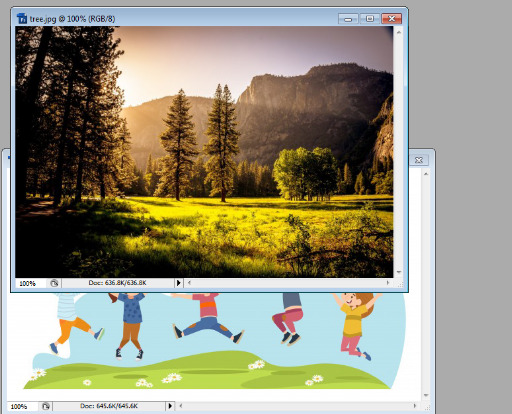
इसके बाद second इमेज को पहली लेयर पर कॉपी कर लीजिये |
कहने का मतलब की दोनों ही इमेजेज एक ही लेयर Tab के अंदर आ जाये | जैसा कि नीचे दी हुई इमेज में दिखया गया है |
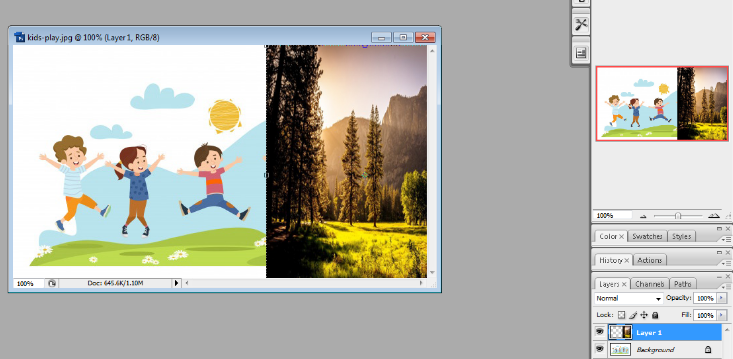
अब जैसा कि आप देख सकते है कि एक ही विंडो के अंदर आप कि दो images है |
यहाँ पर एक इमेज को आप resize करके आधे एरिया में सेट कर लीजिये | सहायता के लिए ऊपर दी हुई इमेज को देखिये |
अब ऊपर वाली जो इमेज है जिसे हमने resize किया है उसमे layer mask सेट करिये | नीचे दी हुई इमेज को देखिये |

इसके बाद gradient tool पर क्लिक करिये और ग्रे कलर सेट करके linear gradient option को सेलेक्ट करिये |
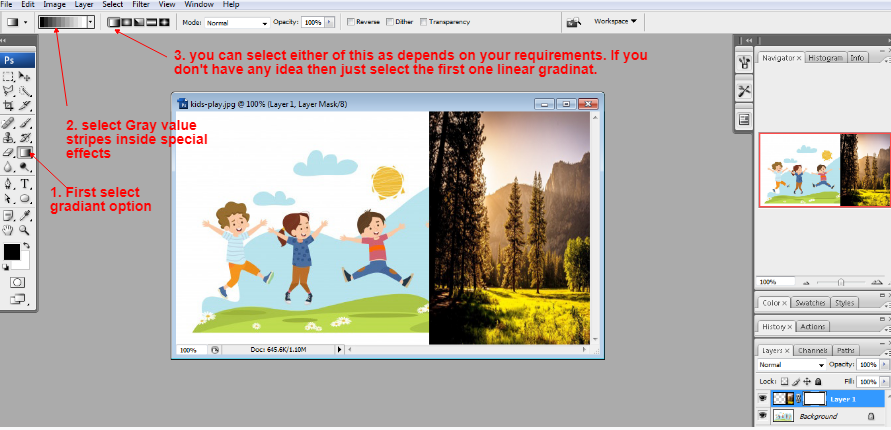
अब इसके बाद move tool को सेलेक्ट करके आप पहली इमेज से दूसरी इमेज कि तरफ drag करिये, जहाँ से आप लेयर mask apply करना चाह रहे है |
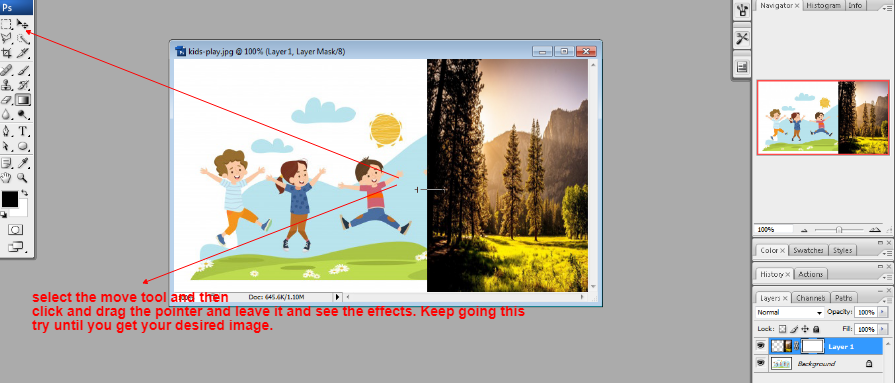
आप स्क्रीन पर और भी जगह इसी तरह ड्रैग करके चेंज को देख सकते है और फिर आपको जो सबसे उत्तम और अच्छा लगे उसे आप सेट कर सकते है |
हमने सभी gradient type का use करके कुछ अलग अलग रिजल्ट निकाले है जो कि आप नीचे दी हुई images में देख सकते है |
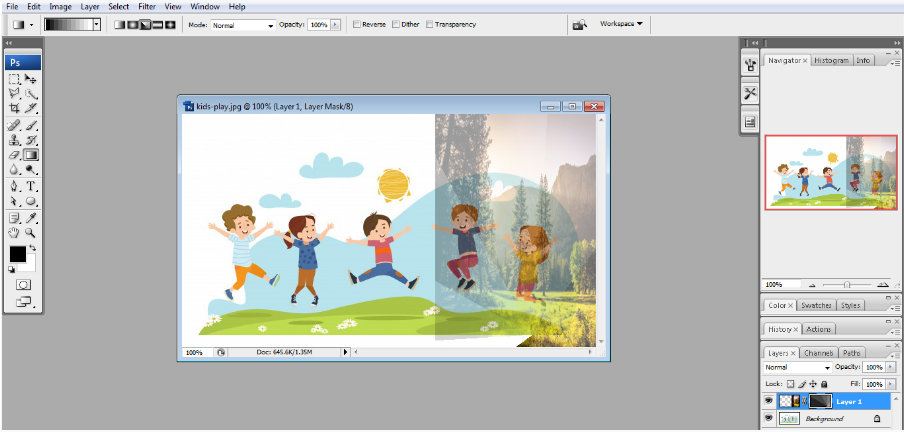
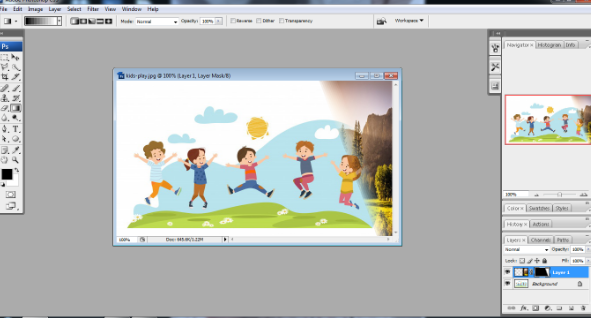
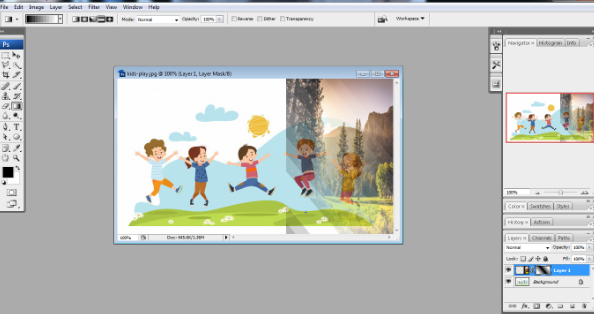
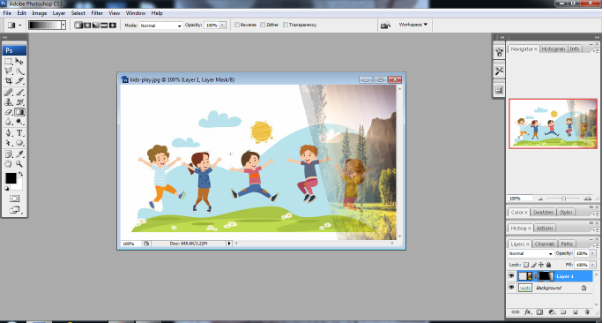
Quick Q&A: How To Apply Layer Mask In Photoshop In Hindi
What is the use of layer mask in Photoshop?/ Photoshop में layer mask का क्या उपयोग है?
सामान्यतः layer mask का use इमेज को मिक्स करने या फिर कम्पोजिट इमेज को क्रिएट करने में होता है|
किसी इमेज से कोई particular ऑब्जेक्ट को कट करने के लिए भी layer mask का use करते है |
layer mask करने के लिए generally हम black , white , और gray कलर का use करते है |
या फिर हम layer mask के लिए पेंट द्वारा भी इन कलर को कर सकते है |
How do you create a layer mask in Photoshop?/ आप Photoshop में layer mask का इस्तेमाल कैसे करते है, Layers mask के steps बताईये?
Layer mask का उपयोग एक बहुत ही आसान प्रोसेस है |
सबसे पहले लेयर पैनल में एक layer सेलेक्ट करिये |
उसके बाद बॉटम में दिए गए layer mask ऑप्शन से उस लेयर का layer mask क्रिएट करिये |
इसके बाद आप इस सिलेक्टेड मास्क लेयर में कोई भी revealing का काम कर सकते है | मतलब कि चीज़ो हटा जोड़ या फिर adjust कर सकते है |
What is the difference between a layer and a mask in Photoshop?/ Photoshop के अंदर Layer mask और मास्क में क्या अंतर होता है ?/ clipping mask और Layer mask में क्या difference होता है?
clipping mask या mask के अंतर्गत हम किसी इमेज का कोई भी portion hide कर सकते है |
Clipping mask अथवा mask बहुत सारी लेयर्स के साथ परफॉर्म होता है |
Layer mask में केबल एक सिंगल लेयर present होती है |
Clipping mask अथवा mask एक शेप होता है जो कि किसी text अथवा artwork को दिखाता है और बाकि सभी ऑब्जेक्ट्स को hide कर लेता है |
Why can’t I add a layer mask in Photoshop?/ Photoshop में Layer mask add क्यों नहीं कर पा रहा हूँ?
हो सकता है कि आप सही प्रोसीजर फॉलो न कर रहे हो | इसके लिए आपको सिर्फ एक Layer क्रिएट करके उसका Layer mask सेट करना है |
Why is my layer mask transparent?/ Layer mask transparent क्यों होता है?
क्योकि लेयर मास्क ऐसे ही काम करता है , यहाँ पर लेयर को ट्रांसपेरेंट बनाने के लिए हम ३ कलर का उसे करते है वो है वाइट, ब्लैक, और ग्रे |
इस कलर के द्वारा मास्क करने पर लेयर 100 % ट्रांसपेरेंट हो जाती है |
You can also go through a few more blogs links below related to photoshop:
How do I quickly remove a tree background in Photoshop In Hindi…
How to Add Falling Snow to Your Photos with Photoshop…
How To Create A Starry Night Sky In Photoshop…
How to Turn A Photo Into A Collage With Photoshop In Hindi…
How to Add a Border to a Photo with Photoshop In Hindi…
How to Turn A Photo Into A Collage With Photoshop…
How to crop a circular image in photoshop in Hindi…
Retro 3D Text with Photoshop in Hindi…
clipping mask in photoshop in Hindi…
How To Create Flaming Hot Fire Text in Photoshop…
Conclusion :
तो दोस्तों आज के इस ब्लॉग(Layer Mask In Photoshop In Hindi) में हमने layer mask in photoshop के बारे में जाना और हमने सीखा कि दो लेयर्स को कैसे blend करते है | मतलब कि दो इमेज को कैसे mix करके हम एक पोस्टर टाइप इमेज बनाते है | यह एक बहुत ही अच्छी photoshop technique है और इसका उपयोग हम प्रायः इमेजेज को blend या मिक्स करने के लिए करते है जिसका फाइनल रिजल्ट बहुत ही attractive लगता है |
इस ब्लॉग(How To Apply Layer Mask In Photoshop In Hindi) के अंदर हमने Layer mask से रिलेटेड कुछ बहुत ही अच्छे प्रश्नो को डिसकस किया है जैसे कि What is the use of layer masks in Photoshop, How do you create a layer mask in Photoshop, What is the difference between a layer and a mask in Photoshop, Why can’t I add a layer mask in Photoshop, How do I remove the background from a layer mask, Why is my layer mask transparent.
इस ब्लॉग को लेकर आपके मन में कोई भी प्रश्न है तो आप हमें इस पते a5theorys@gmail.comपर ईमेल लिख सकते है|
आशा करता हूँ, कि आपने इस पोस्ट How To Apply Layer Mask In Photoshop In Hindi को खूब एन्जॉय किया होगा|
आप स्वतंत्रता पूर्वक अपना बहुमूल्य फीडबैक और कमेंट यहाँ पर दे सकते है|
आपका समय शुभ हो|
